佳能G3080是一款功能强大的打印机,除了打印功能外,它还具备扫描功能,让用户能够方便快捷地将纸质文件转换为电子文档,使用佳能G3080进行扫描操作非常简单,只需将要扫描的文件放置在扫描仪上,然后通过打印机的操作面板或者连接至电脑进行设置,即可完成扫描。佳能G3080的扫描功能不仅能够提高工作效率,还能节省时间和空间,是办公室和家庭用户的理想选择。
佳能打印机如何使用扫描功能
具体步骤:
1.打开控制面板,切换“查看方式”为【类别】。
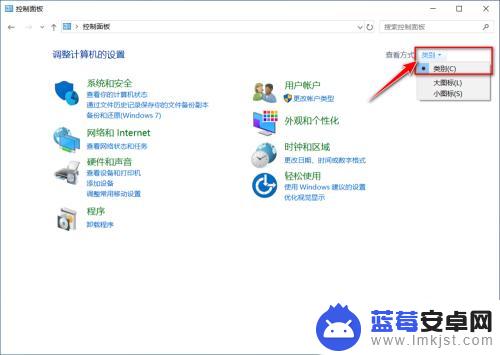
2.选择【查看设备和打印机】。
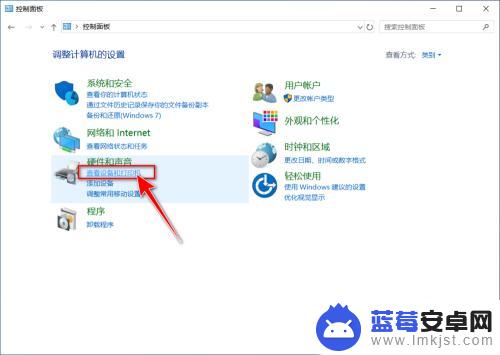
3.双击打印机设备。
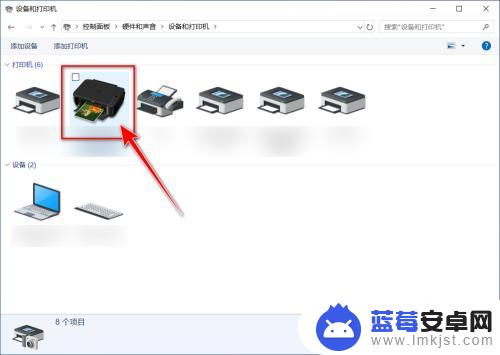
4.点击【扫描照片或文档】。
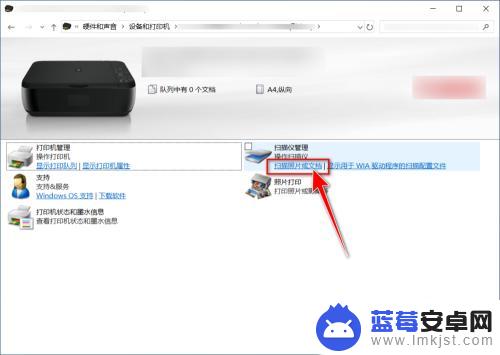
5.选择设备和扫描规格,点击【扫描】。
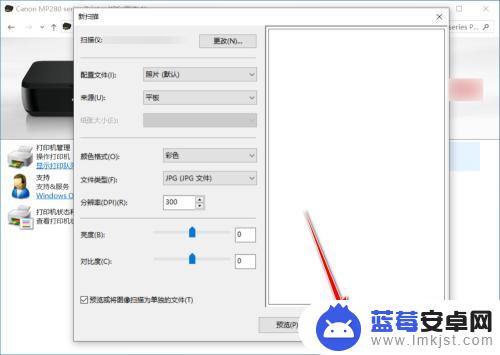
6.扫描完成,点击【下一步】。
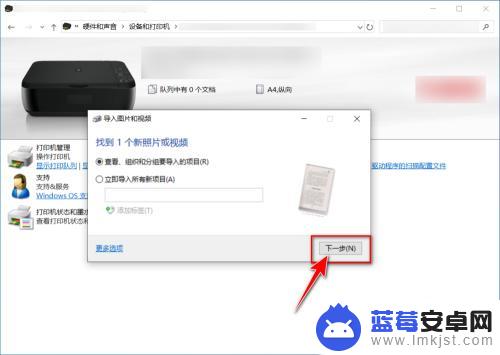
7.选择扫描的图片,点击【导入】。
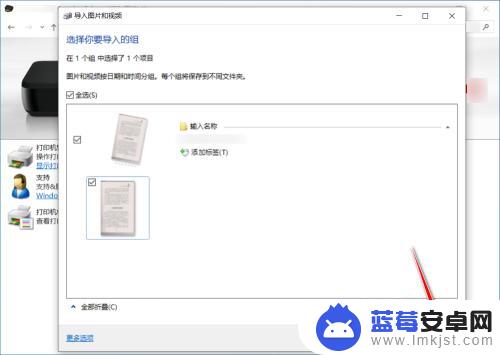
8.最后自动进入存有扫描的文件的文件夹。
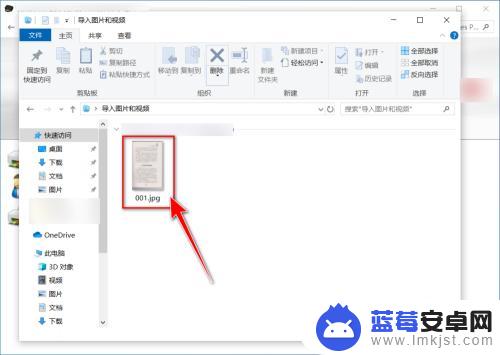
以上是关于佳能g3080如何进行扫描的全部内容,如果你遇到类似的情况,可以参考我的方法进行处理,希望对大家有所帮助。












